浪潮ERP财务软件操作手册
浪潮ERP软件年结手册GS

浪潮ERP软件年结手册GS产品前言本手册对浪潮ERP软件年结的操作所涉及到的数据库备份、软件的处理流程、年结过程中需要注意的事项以及年结常见问题处理进行了较详细、全面的介绍。
综合了许多服务人员和用户在使用过程中所遇到的问题。
希望通过阅读本手册,您可以更快、更透彻的理解年结的过程,并顺利的通过软件的年结。
本手册内容包括:浪潮ERP软件年结时数据库操作的注意事项,PS\GS产品分模块年结过程介绍和注意问题以及年结的常见问题处理方法。
涉及内容基本涵盖了年结的相关方面,不论是浪潮ERP软件的服务人员、代理技术人员,还是浪潮ERP软件的新老用户,都会感受到本手册的适用性。
在本书的编辑过程中编者得到了年结项目组各位同事的帮助,尤其是开发部门的提供了较完备的资料,在此对他们辛勤的劳动表示由衷的感谢!由于时间的仓促和编者的水平有限,错误在所难免,希望广大读者批评指正。
更希望大家把自己工作中的经验、方法、技巧告诉我们,以达到共同学习共同提高的目的!浪潮ERP技术服务部概述本手册对浪潮ERP软件年结的操作所涉及到的数据库备份、软件的处理流程、年结过程中需要注意的事项以及年结常见问题处理进行了详细、全面的介绍。
希望通过阅读本手册,您可以更快、更透彻的理解年结的过程,并顺利的通过软件的年结。
年结前请务必确保本年业务已经完成。
年结前请务必确保已经正确做了数据库及ERP软件的备份。
年结后不能再做本年的业务,也不能进行反年结。
以下内容举例均假设进行2006年年结。
重要提示⏹年结前:一定要做好数据库备份!GS数据库备份请使用数据库工具。
⏹适用范围:◆本文档年结过程说明适用于GS3.0~GS5.0产品。
◆请务必注意年结补丁适用范围。
●《gs年结补丁20070129.rar》仅适用于GS3.0、GS3.1、GS3.2,后续版本GS3.5、GS3.5.1请不要使用此补丁!!●对于GS5.0(Oracle环境),请打上必补补丁《[ZW]2008120802[53509][GS3.5Pack1]年度映射.rar》目录概述 (3)重要提示 (3)年结必读 (5)年结前应检查的问题 (5)财务系统年结步骤 (6)基本流程: (6)个别步骤解释: (7)物流系统年结步骤: (8)附录: (8)1、初始下年 (8)2、年度映射 (8)3、系统年结 (10)年结常见问题问答 (10)年结必读➢本文档年结过程说明适用于GS3.0~GS3.5.1产品。
浪潮ERP使用说明

浪潮ERP使用说明一、系统安装和配置:1. 硬件要求:根据企业规模和数据量选择服务器配置,操作系统建议使用Windows Server。
2.软件安装:按照浪潮ERP提供的安装向导进行软件安装,并参考用户手册进行配置。
二、系统基本设置:2.组织架构设置:创建组织架构,设定部门和岗位,分配员工权限。
3.数据备份设置:定期进行数据备份,并设置自动备份策略。
三、基础数据管理:3.商品管理:建立商品档案,包括商品编号、名称、规格、价格等信息。
4.仓库管理:建立仓库档案,包括仓库编号、名称、地址等信息。
记录仓库的入库、出库、库存情况。
四、业务流程管理:1.采购管理:包括采购订单的生成、审核、执行和结算等流程。
2.销售管理:包括销售订单的生成、审核、执行和结算等流程。
3.库存管理:包括库存盘点、调拨、报损、报溢等操作。
4.财务管理:包括收款、付款、会计凭证的生成和查询等功能。
5.人力资源管理:包括员工档案管理、考勤管理、薪资管理等功能。
五、报表与分析:1.报表生成:系统提供了各种报表,包括销售报表、采购报表、财务报表等,可根据需要自定义报表。
2.数据分析:系统提供了数据分析工具,帮助企业进行数据挖掘和业务分析。
六、系统维护和升级:1.权限管理:对系统的不同功能和数据进行权限控制,确保只有授权人员可以访问和操作。
2.系统维护:定期进行系统维护,包括数据清理、系统优化等操作。
七、技术支持与培训:2.培训服务:浪潮提供培训服务,包括管理员培训、用户培训等,帮助企业快速上手使用浪潮ERP。
总结:浪潮ERP是一款功能强大的企业管理软件,提供了完善的企业资源规划解决方案。
通过正确安装和配置系统,建立基础数据,管理业务流程和生成报表,企业可以提高运营效率,实现资源的合理利用和最大化利润。
同时,浪潮ERP提供技术支持和培训服务,保障用户的正常使用和系统升级。
浪潮软件使用手册

浪潮财务管理软件使用手册 计财股 编制2013-2-8�第一篇:账务处理� 一、填制凭证� 二、复核凭证� 三、记 账�第二篇:差错更正� 一、凭证复核前更正� 二、凭证复核后更正� 三、凭证记账后更正�第三篇:环境设置及数据库备份� 一、账套环境设置� 二、数据库备份�第四篇:报表输出� 部门多栏明细账输出� 科目多栏明细账输出�第五篇:附则目 录事前约定:1.本手册操作步骤按页面顺序及箭头起始方向进行;2. 为单击鼠标左键,并设置;3. 为单击鼠标右键,并选择。
浪潮财务管理软件使用手册第一篇 账务处理计财股 编制2013-2-8�操作步骤 1.打开“账务处理”�操作步骤 2.单击“制单”2013-2-8�操作步骤 3.分录录入流程图1右键单击接着录入辅助信息2013-2-8�操作步骤 4.辅助信息录入流程图右键单击接上一步 在录入辅助信息时,可能会出现部门编号无法输入的情况,此时,先确定相关科目是否需要分部门核算,如初始设置科目时不要求分部门核算,则不必录入辅助信息;如要求分部门核算,分录输入后辅助信息栏无法录入,则可采取连续回车或点击上一条分录再回点待录入辅助信息的分录,就可以输入了。
注:县直学校无分校的,不必录入辅助信息2013-2-8�操作步骤 5.分录录入流程图2右键单击接着录入辅助信息2013-2-8注:县直学校无分校的,不必录入辅助信息�操作步骤 6.辅助信息录入流程图2右键单击接上一步2013-2-8一、填制凭证�样图展示 简单的凭证样板图1录入结束,单击退出2013-2-8一、填制凭证�样板图示 简单的凭证样板图2录入结束,单击退出各乡镇中心校在“学校报账支出”下可不设二级科目2013-2-8�操作步骤 1.将当前用户更换为有“复核”权限的0002用户本例中,假设0001账户拥有制单及记账权限,0002账户拥有复核权限,与各校实际或有不同。
2013-2-82013-2-8�操作步骤 2.复核凭证流程图。
浪潮日常业务操作2
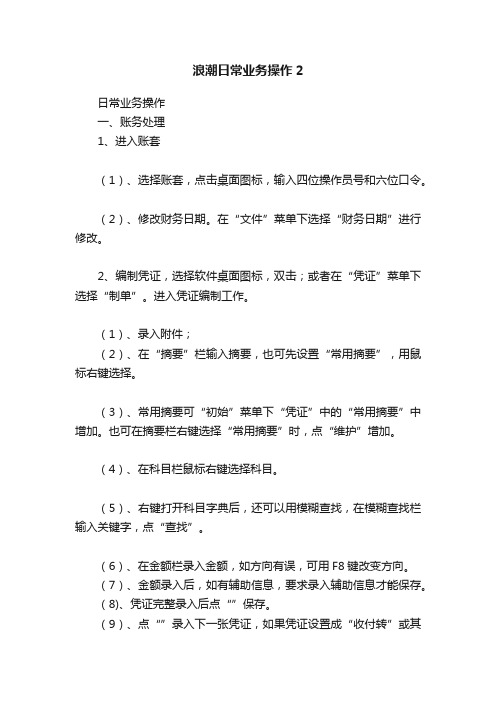
浪潮日常业务操作2日常业务操作一、账务处理1、进入账套(1)、选择账套,点击桌面图标,输入四位操作员号和六位口令。
(2)、修改财务日期。
在“文件”菜单下选择“财务日期”进行修改。
2、编制凭证,选择软件桌面图标,双击;或者在“凭证”菜单下选择“制单”。
进入凭证编制工作。
(1)、录入附件;(2)、在“摘要”栏输入摘要,也可先设置“常用摘要”,用鼠标右键选择。
(3)、常用摘要可“初始”菜单下“凭证”中的“常用摘要”中增加。
也可在摘要栏右键选择“常用摘要”时,点“维护”增加。
(4)、在科目栏鼠标右键选择科目。
(5)、右键打开科目字典后,还可以用模糊查找,在模糊查找栏输入关键字,点“查找”。
(6)、在金额栏录入金额,如方向有误,可用F8键改变方向。
(7)、金额录入后,如有辅助信息,要求录入辅助信息才能保存。
(8)、凭证完整录入后点“”保存。
(9)、点“”录入下一张凭证,如果凭证设置成“收付转”或其他凭证类型,则点“”选择凭证类型。
(10)工具栏内容。
(11)、凭证模板,指日常业务中常用的分录可以存为模板,下次遇到相同分录的凭证可以直接录入模板。
只修改金额即可。
(12)、凭证复制,指日常业务中相同分录且金额、摘要等都相同的凭证可直接复制即可。
(13)、注意事项。
3、凭证复核。
(1)、更换操作员,点“文件”下“更换操作员”。
(2)、点软件桌面图标“”,或在“凭证”菜单下选择“复核”。
进入复核界面。
(3)、取消复核如果发现复核后的凭证有错误可以取消复核,返回到复核前的状态。
(4)、凭证查询,如果在复核之前,想查看凭证的详细信息,单击该按钮,系统将在屏幕上显示要复核的第一张凭证完整的凭证信息,此时要仔细核对各种数据信息,核对无误后单击工具栏的相应图标,进行复核或取消复核操作。
图标如下图所示:其中“复核”和“取消复核”只针对当前所显示的凭证,若想成批地复核或取消凭证,请点击图标,此时弹出窗口2.2.1,在该窗口中指定凭证范围,然后进行单击【复核】和【取消复核】按钮进行相应的操作即可。
浪潮ERP财务软件操作手册
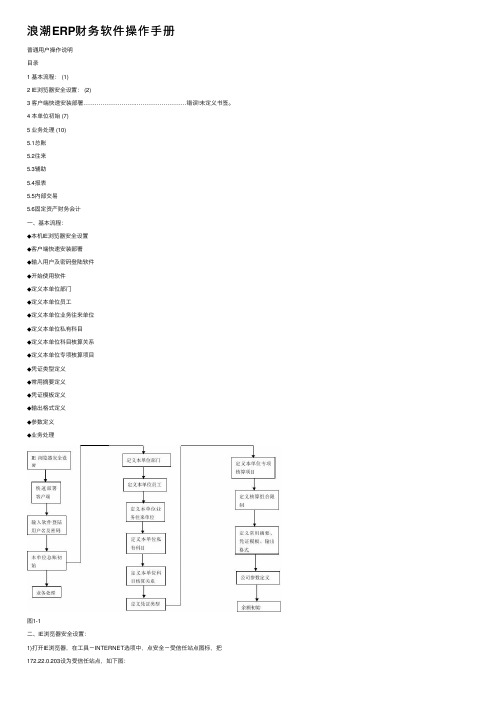
浪潮ERP财务软件操作⼿册普通⽤户操作说明⽬录1 基本流程: (1)2 IE浏览器安全设置: (2)3 客户端快速安装部署………………………………………………错误!未定义书签。
4 本单位初始 (7)5 业务处理 (10)5.1总账5.2往来5.3辅助5.4报表5.5内部交易5.6固定资产财务会计⼀、基本流程:◆本机IE浏览器安全设置◆客户端快速安装部署◆输⼊⽤户及密码登陆软件◆开始使⽤软件◆定义本单位部门◆定义本单位员⼯◆定义本单位业务往来单位◆定义本单位私有科⽬◆定义本单位科⽬核算关系◆定义本单位专项核算项⽬◆凭证类型定义◆常⽤摘要定义◆凭证模板定义◆输出格式定义◆参数定义◆业务处理图1-1⼆、IE浏览器安全设置:1)打开IE浏览器,在⼯具-INTERNET选项中,点安全-受信任站点图标,把172.22.0.203设为受信任站点,如下图:图2-12)设置安全级别,将所有的禁⽤与提⽰改为启⽤,使⽤弹出窗⼝阻⽌程序除外图2-2三、客户端快速安装部署图3.1选择‘在线最⼩化安装’3.2 安装完成后在桌⾯出现图标,双击该图标运⾏浪潮GS软件3.3 在登陆界⾯输⼊⽤户编号、密码进⾏登陆图3-2选择相应的应⽤实例(俊发财务)、业务⽇期、⽤户名和⼝令后,点击【确定】进⼊系统说明:‘⾼级’功能使⽤:在此登陆界⾯点击‘⾼级’按钮,会在下⽅出现⾼级功能:图3-3【安装选项】:更新客户端⽂件。
当服务器上的软件有更新时,需在客户端进⾏安装更新,以保证正常使⽤。
【本地⽂件版本同步】:设置本地⽂件始终与服务器端保持⼀致。
在部份上可替代‘安装选项’功能使⽤【设置服务器地址】:设置需登陆的服务器地址。
【设置认证⽅式】:设置登陆⽤户的安全认证。
⼀般使⽤⼝令密码安全认证。
可不⽤更改。
3.4 登陆后主界说明:图3-31) 【系统功能/⼯具栏区】:显⽰系统的常⽤快捷按钮。
可单击⿏标右键选择最⼩化功能区隐藏2) 【功能/岗位切换区】:通2区窗⼝的‘功能窗⼝’和‘岗位窗⼝’按钮进⾏功能操作与岗位操作的切换;通2区窗⼝下⾯的按钮进⾏各模块之间的切换3) 【操作区】:⽤户在操作区进⾏操作。
浪潮ERP云服务使用手册说明书

浪潮ERP云服务使用手册浪潮集团有限公司400热线使用说明400热线:400-658-600拨打电话时,按照语音提示过程如下: 服务支持按2; 输入服务编码,按 # 结束; PS按1,GS财务按2,GS供应链按3,GS资金按4, GS网报按5,GS预算按6;接通人工服务。
注:输入服务编码会为您接通VIP客户服务通道,建议输入。
不清楚服务编码请参看《浪潮400热线&WEB云桌面使用辅助手册》WEB云桌面使用说明本系统基于网页浏览,不需要进行客户端安装。
登录网址:/400热线:400-658-6001、注册登录打开浪潮Web云服务页面,首先会显示登录页面,如图1-1a、免费注册单击“免费注册”,弹出注册页面,如图1-2图1-2图1-1页面分【填写信息】和【完善信息】两个部分,其中红色星号标注为必填项,其它为选填项。
注册时填写项目如下:【用户名】:登录名,可由字母和数字组合而成,但不可与其它用户重复。
【密码】:密码为六位字符或数字。
【真实姓名】:在问题单提交、服务预约中会用到,请填写正确的姓名,且必须是汉字。
【单位名称】:注册人所在单位的全称名称。
【邮箱】:注册人邮箱地址,必须是正确的邮箱格式。
【联系电话】:浪潮服务人员与用户取得联系的重要方 式,务 必填写真实。
【使用产品】:浪潮ERP-PS或浪潮ERP-GS或浪潮 ERP-PS/GS,根据实际情况填写。
【所属区域】、【QQ号码】、【出生日期】、【产品序列号】:非必填项。
【服务编号】:VIP用户必填。
不清楚服务编码请参看《浪潮 400热线&云桌面使用辅助手册》。
【申请VIP】、【申请管理员】:申请后可享受在线咨询、远程等功能。
勾选【我确认以上信息的准确性,并同意浪潮云的服务条款】后,点击提交,即完成注册。
提交后,界面自动弹到登录页。
b、登录c、忘记密码如果不小心忘记登录密码,在登录界面点击【忘记密码】,可通过三种方式找回密码,邮箱找回密码,手机号找回密码,400客服电话找回密码。
浪潮GS财务系统操作手册(普通用户)
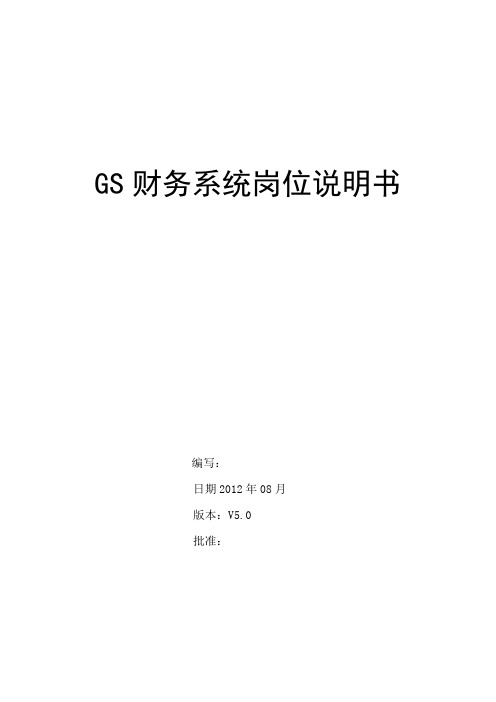
GS财务系统岗位说明书编写:日期2012年08月版本:V5.0批准:文档说明文档作用项目实施上能提供给客户按岗位的输入输出手册,是最重要的事项之一。
客户拿到这个手册,就会明白他们分别需要做什么、得到什么;实施人员拿到这个手册,就知道如何去指导客户的相关人员做好配合,或者自己就清楚该做哪些工作。
文档依据该文档是基于浪潮ERP-GS5.2版本,整合、提炼、总结多个项目的经验总结而来,为记录各岗位的详细操作及注意事项、软件亮点等精华的操作手册。
属于最佳实践,但不是放之四海而皆准。
使用指南该文档服务的对象是面向大部分GS项目操作用户和实施人员,文档编制时考虑了通用性、全面性、细节描述尽量充分,编制工具Microsoft office 2007使用对象XX集团高层领导;XX集团各操作用户;浪潮ERP公司领导;浪潮ERP项目经理;浪潮ERP实施人员。
版本信息声明:未经双方项目组书面许可,该文档不得提供给上述规定对象以外的人员阅读或使用。
目录文档说明 (2)财务会计岗 (5)岗位描述 (5)操作步骤 (5)1、制单 (5)2、审核 (9)3、记账 (10)4、账表 (11)4.1科目余额表查询 (11)4.2三栏式明细账查询 (12)4.3科目辅助余额查询 (14)4.4单位余额查询 (16)4.5单位三栏账查询 (17)4.6项目余额表查询 (18)4.7项目三栏账查询 (19)4.8任意余额表查询 (21)4.9任意三栏账查询 (25)4.10凭证汇总表 (27)注意事项 (27)财务会计岗岗位描述分析研究会计数据,准备财务报告,为管理层提供财务信息。
会计主管的主要工作:操作步骤1、制单功能定位功能菜单:财务会计-总账-凭证-制单(1)涉及总账科目的凭证,即不涉及业务科目(应收应付类等)的,可直接在此处进行制单。
(2)凭证制单时,区分凭证类型,共三种:现金凭证、银行凭证、转账凭证。
在制单时可以选择凭证类型进行制单,若发现凭证类型错误,可以在【制单-编辑-更改凭证】下更改凭证类型。
浪潮财务软件操作培训资料ppt

1、步骤:开始 浪潮管理软件 管理工具 新建账套
步骤:1
步骤:2
账套管理
步骤:1、系统启用设置
浪潮管理软件 基础数据
步骤:2、系统结构定义
步骤:3、业务部门设置
步骤:4、往来单位设置
步骤:5、科目设置
步骤:6、凭证类型设置
步骤:7-1、核算项目设置
步骤:7-2、核算项目设置
步骤:7-3、核算项目设置
步骤:7-3、核算项目设置
步骤:7-4、核算项目设置
步骤:8、余额初始化设置
步骤3、公式描述设置
步骤3、公式项设置
步骤3、公式项目设置
通配符表示所 有项目
明细表样式
报表导出界面
请各位提出疑问或疑难问题待后续操作中共同讨论 解决。
试算平衡表样式
1、步骤:开始 浪潮管理软件 控制平台(输入 ) 用户名及密码登录或者创建快捷图标放在桌面
账务处理界面
功能菜单界面
凭证选择界面
宾阳片区凭证举例
南宁片区凭证举例
乐从片区凭证举例
增加费用项目1
点击右 键
增加费用项目2
增加往来单位
点击右 键
步骤1、自定义凭证
步骤1、设置科目及公式
步骤:3
步骤:4
步骤:5
步骤:6
步骤:7
步骤:8
现状是不采用预 设,会影响实际
科目设置
骤:9
步骤:10
1、步骤:开始 浪潮管理软件 管理工具 环 境配置
浪潮ERP软件年结手册(GS35)

浪潮ERP软件年结手册GS产品(2015)前言年终结账是公司各部门年底主要工作内容,通过年结,可以把总账、工资、固定资产等业务按年度归集数据,实现一年一套账,便于新财年重新初始化基础数据等。
如何做好年结,对于各业务部门来说是非常重要的。
浪潮ERP管理软件年结操作是软件关键业务应用,本手册为客户提供详细的年结操作指导,内容分为年结必读、年结基本流程、年结详细操作步骤、年结常见问题解答四部分。
建议软件使用者在年结操作之前,仔细阅读本手册,以便做好年结工作。
本手册适用于GS系列3.X版本。
在编写过程中,不足和纰漏在所难免,欢迎随时联系我们批评指正。
以下内容举例均假设进行2015年年结。
浪潮国际客户服务中心二零一五年十二月目录目录 (3)年结必读 (4)财务系统年结步骤 (4)基本流程 (4)详细步骤 (5)工资年结 (10)固定资产年结 (11)物流系统年结步骤 (12)年结常见问题问答 (13)年结必读本文档年结过程说明适用于GS3.0~GS3.5产品。
《gs年结补丁20070129.rar》仅适用于GS3.0、GS3.1、GS3.2,后续版本GS3.5、GS3.5.1、GS5.01、GS5.2请不要使用此补丁!!对于GS3.5、 3.5.1,请打上必补补丁《[ZW]20091122[81325][GS3.5、GS5.0]账务年结.rar》,补丁位置:\浪潮ERP软件年结手册(2015)-配套补丁\GS产品\GS产品相关补丁\财务系统年结步骤基本流程1、通知各单位,暂停一段时间(时间长短取决于作数据备份和初始下年的时间)2、完整备份数据3、由集团管理员作初始下年4、完整备份数据5、集团管理员做基础数据的调整(如果没有变化、此步骤可以跳过)6、完整备份数据7、通知各单位可以使用8、要求各单位在规定的时间内作年结,在此时间内暂停其它的业务9、在确认所有单位完成年结后,完整备份数据。
10、正常开始下年业务详细步骤初始下年1、初始下年软件操作:●“初始下年”是由集团的系统管理员来完成。
浪潮ERP使用说明

账务系统操作流程账务系统包括两个系统:账务处理和辅助核算系统。
浪潮erp ps账务系统是严格按照《会计法》和《会计制度》来设计开发的,符合国内企业的财务业务流程,具有简洁明了的特点。
他们的流程图分别如下:账务处理操作流程.Jpg辅助核算操作流程.jpg帐务处理系统设置1、设置科目结构。
科目最大长度为30位,最大级次为9级,没级最长为9位。
帐务系统设置科目结构.jpg2、会计期间的设置。
系统默认按照自然月设置会计期间,企业在开始使用前可以根据自己的情况设置会计期间,系统支持大于12个会计期间的设置。
帐务系统设置会计期间.jpg初始1、支持多币种业务。
可以根据需要设置外币币种。
账务系统初始设置外币.jpg2、会计科目的设置会计科目体系的建立是使用账务系统的基础,是最重要的基础设置。
科目字典定义的信息有:科目编码、科目名称、科目属性、助记码、科目性质、账页格式、余额方向以及与现金流量、辅助有关的定义,可以满足企事业单位核算和管理的需要。
系统在安装时,可以根据企业对应的行业预置会计科目,也可以根据企业自己的情况设置会计科目。
账务系统初始设置科目.jpg3、凭证类型定义。
最多支持99种凭证类型。
4、凭证打印格式定义系统预置了一些常用的凭证打印格式,也可以根据需要自由定义凭证打印格式,系统提供了各种凭证的取数变量。
定义界面类似excel风格,很容易操作和应用。
5、科目余额初始凭证记账后,就不能初始本年的余额了,年结后,可以初始下一年的余额。
可以根据条件,选择一次初始的科目,以便多人一块初始。
账务科目余额初始.jpg凭证、报表、账薄1、一单录入,账薄、报表自动形成凭证录入操作简便。
摘要录入第一行后,再录入下面的分录会自动带出。
科目输入提供三种输入方式:手工输入、按鼠标右键选择、按F7快捷键选择。
界面还可以按照设置显示录入科目的账户余额。
提供凭证自动转入转出的功能,提供外部凭证转入功能。
凭证记账可以随时记账,没有必要等以前月份月结后再记账。
浪潮软件报表系统操作说明书.
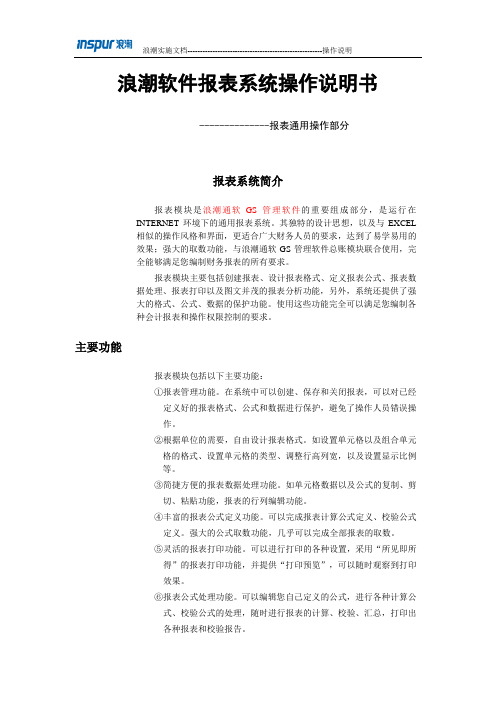
浪潮软件报表系统操作说明书--------------报表通用操作部分报表系统简介报表模块是浪潮通软GS管理软件的重要组成部分,是运行在INTERNET环境下的通用报表系统。
其独特的设计思想,以及与EXCEL相似的操作风格和界面,更适合广大财务人员的要求,达到了易学易用的效果;强大的取数功能,与浪潮通软GS管理软件总账模块联合使用,完全能够满足您编制财务报表的所有要求。
报表模块主要包括创建报表、设计报表格式、定义报表公式、报表数据处理、报表打印以及图文并茂的报表分析功能,另外,系统还提供了强大的格式、公式、数据的保护功能。
使用这些功能完全可以满足您编制各种会计报表和操作权限控制的要求。
主要功能报表模块包括以下主要功能:①报表管理功能。
在系统中可以创建、保存和关闭报表,可以对已经定义好的报表格式、公式和数据进行保护,避免了操作人员错误操作。
②根据单位的需要,自由设计报表格式。
如设置单元格以及组合单元格的格式、设置单元格的类型、调整行高列宽,以及设置显示比例等。
③简捷方便的报表数据处理功能。
如单元格数据以及公式的复制、剪切、粘贴功能,报表的行列编辑功能。
④丰富的报表公式定义功能。
可以完成报表计算公式定义、校验公式定义。
强大的公式取数功能,几乎可以完成全部报表的取数。
⑤灵活的报表打印功能。
可以进行打印的各种设置,采用“所见即所得”的报表打印功能,并提供“打印预览”,可以随时观察到打印效果。
⑥报表公式处理功能。
可以编辑您自己定义的公式,进行各种计算公式、校验公式的处理,随时进行报表的计算、校验、汇总,打印出各种报表和校验报告。
3.1 操作流程第一次使用报表模块,参照如下流程:制作一张报表的流程一般主要经过以下步骤:〈第一步进入报表模块,创建新的报表〈第二步设计报表格式〈第三步报表公式定义〈第四步报表数据处理〈第五步报表打印〈第六步退出报表系统在以上的步骤中,创建新的报表、设计报表格式、报表数据处理是必须的步骤,这是报表处理的基本过程。
浪潮ERP操作说明
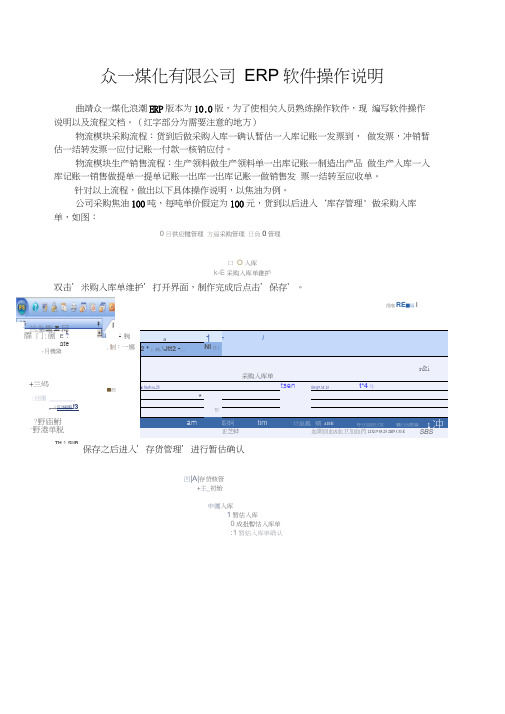
众一煤化有限公司 ERP 软件操作说明曲靖众一煤化浪潮ERP 版本为10.0版,为了使相关人员熟练操作软件,现 编写软件操作说明以及流程文档。
(红字部分为需要注意的地方)物流模块采购流程:货到后做采购入库一确认暂估一入库记账一发票到, 做发票,冲销暂估一结转发票一应付记账一付款一核销应付。
物流模块生产销售流程:生产领料做生产领料单一出库记账一制造出产品 做生产入库一入库记账一销售做提单一提单记账一出库一出库记账一做销售发 票一结转至应收单。
针对以上流程,做出以下具体操作说明,以焦油为例。
公司采购焦油100吨,每吨单价假定为100元,货到以后进入‘库存管理' 做采购入库单,如图:0目供应犍管理 方逼采购管理 日負0管理口 O 入库k-E 采购入库单錐护双击’米购入库单维护’打开界面,制作完成后点击’保存’。
保存之后进入’存货管理’进行暂估确认凹|A|存贷核管+主_初始申團入库1暂估入库0成批暫怙入库单 :1暂姑入库单确认+兰碼:目圉 __________ £凹斓柵!3野庙鮒 _野港单脱TH 1 SUBa17i2 * $ ㈱-\Jtt2 -山NI社|采购入库单r&i■ Sto9.ra.25tsenE0Q9.M.25t*4号*祐am职轲tim计虽越 蜻 AIBH 呼日皿曲日笑 髓日因憨噩 1冲正芝蚌血期皿血&血卫加血药21X19 03.25 2ffl9 CO.E SBS_兰生趣E 冃牒 门:蒯 E ?ate-月機黛很唯RE ■瑙I1腕■曲.制:一娜如上图所示,选中单据后在前面打钩,点击’暂估入库’,这张单据就被确认为 暂估入库了。
供应商的发票到的时候,再做发票,并把发票和相对应的那张暂估 入库单进行核销。
如下图进入发票录入界面:白豊供应理采购谙购 采购计划 比质比价 采购订单 采购到货 采购发票 :采购发票维护 点击采购发票维护进入界面,采的斓妙」出討注一哄/.m 筍樟* + 41;砸匪腳0…怒…工单疏号采购员上图是采购发票的制作界面,在填写内容时大部分都可以通过鼠标右键来选择帮 助数据,省去了手工录入的麻烦,值得注意的是,采购发票必须要参照采购入库 单,然后在修改。
浪潮财务软件操作培训资料
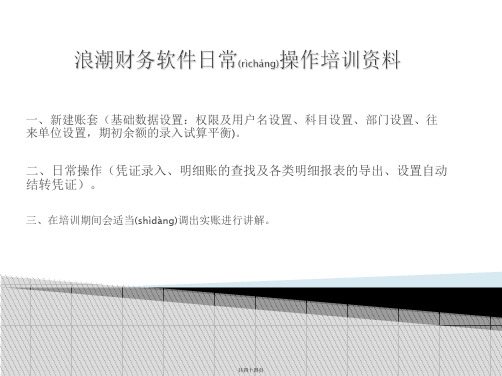
凭证(píngzhèng)选择 界面
共四十四页
宾阳片区凭证 (píngzhèng)举例
共四十四页
南宁片区凭证 (píngzhèng)举例
共四十四页
乐从片区凭证 (píngzhèng)举例
共四十四页
增加(zēngjiā)费用项目
1
点击(diǎn jī)右键
共四十四页
增加费用(fèi yong)项 目2
置
通配符表示 (biǎoshì)所有项目
共四十四页
七、检查利润结转是否(shì 正确 fǒu)
共四十四页
本年利润贷方-本提利润借=主营业务收入+其他业务收入+营业(yíngyè)外收入-主营业务成 本-其他业务支出-营业外支出-主营业务税金及附加-管理费用-财务费用
共四十四页
八、明细(mínɡ xì)报表查询及导出
共四十四页
步骤
(bù zhò
u):9
步骤
(bù zhò u):
10
共四十四页
(二)、添加(tiān jiā)新账套
1、步骤:开始 浪潮管理软件 管理工具 环境
配置 (huánjìng)
步骤
(bù zhò
u):1
步骤:2
共四十四页
(三)、权限(quánxiàn)设置
1、步骤:开始 浪潮(làngcháo)管理软件 管理工具 维
共四十四页
共四十四页
明细表样式(yàngshì)
共四十四页
报表(bàobiǎo)导出界 面
共四十四页
End
请各位提出疑问或疑难问题待后续操作中共同(gòngtóng) 讨论解决。
共四十四页
内容(nèiróng)总结
浪潮操作手册
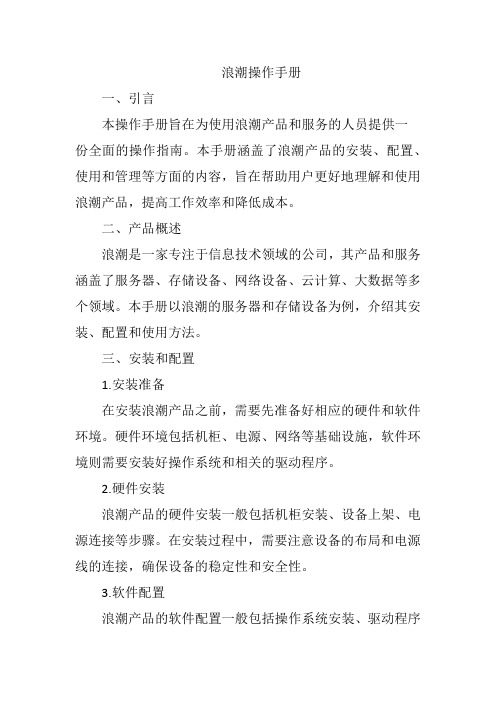
浪潮操作手册一、引言本操作手册旨在为使用浪潮产品和服务的人员提供一份全面的操作指南。
本手册涵盖了浪潮产品的安装、配置、使用和管理等方面的内容,旨在帮助用户更好地理解和使用浪潮产品,提高工作效率和降低成本。
二、产品概述浪潮是一家专注于信息技术领域的公司,其产品和服务涵盖了服务器、存储设备、网络设备、云计算、大数据等多个领域。
本手册以浪潮的服务器和存储设备为例,介绍其安装、配置和使用方法。
三、安装和配置1.安装准备在安装浪潮产品之前,需要先准备好相应的硬件和软件环境。
硬件环境包括机柜、电源、网络等基础设施,软件环境则需要安装好操作系统和相关的驱动程序。
2.硬件安装浪潮产品的硬件安装一般包括机柜安装、设备上架、电源连接等步骤。
在安装过程中,需要注意设备的布局和电源线的连接,确保设备的稳定性和安全性。
3.软件配置浪潮产品的软件配置一般包括操作系统安装、驱动程序安装、网络配置等步骤。
在配置过程中,需要根据产品的型号和规格,选择合适的操作系统和驱动程序,并按照要求进行网络配置。
四、使用和管理1.使用方法使用浪潮产品需要按照产品说明书和操作手册的步骤进行操作。
在使用过程中,需要注意产品的使用方法和注意事项,避免出现意外情况。
2.安全管理浪潮产品的安全管理包括设备安全、数据安全等方面。
在管理过程中,需要采取相应的安全措施,如设置密码、备份数据等,确保设备和数据的安全性。
五、故障排除和维修1.故障排除当浪潮产品出现故障时,需要根据故障现象进行分析和排查。
常见的故障包括硬件故障、软件故障等。
在排查过程中,需要仔细检查设备的状态和参数,寻找故障原因并进行修复。
2.维修服务如果浪潮产品出现无法修复的故障,可以联系浪潮的维修服务部门进行维修。
在维修过程中,需要提供相关的维修资料和配件,并按照要求进行维修和保养。
浪潮财务集中管理系统操作手册初稿

浪潮财务集中管理系统操作手册初稿第一章系统环境配置篇该部分主要描述登陆系统之前所要做的准备工作。
因为财务集中管理系统基于B/S架构,即在集团总部架设服务器,操作人员通过互联网登录系统,因此各操作人员的电脑必须能连上互联网,且保证一定的上网速度。
第一节操作系统选择目前Windows 2000、Windows XP系统均能较好的使用财务集中管理系统的各项功能,Windows Vista等更高版本的系统通过浏览器的特殊设置也可以正常使用系统的各项功能,但早期的Windows系统将会有部分功能不能使用,建议各单位在配备电脑时不要使用早期的操作系统。
由于操作人员的电脑将会连接至服务器,因此各操作人员需保证自身电脑的安全,减少服务器的不安全因素。
财务电脑应及时升级操作系统补丁,建议使用“360安全卫士”等软件提供的“修复系统漏洞”功能定期升级,并安装杀毒软件,建议每周进行一次全面杀毒。
第二节浏览器选择及设置 2.1 浏览器的选择对于浏览器,建议使用Windows操作系统自带的IE6.0、IE7.0或更高版本的浏览器,其他浏览器如腾讯的TT、遨游及360安全浏览器等均有部分功能不能正常使用。
如果IE版0>.的版本,可到微软官方网站进行升级或者登陆华军软件园下载IE6.0安装程序进行安装升级。
如需查看电脑的IE版本,可以打开IE浏览器,点击最右侧的“帮助”下拉菜单,点击菜单最下边的“关于Internet Explorer功能”,如图1-2-1所示。
图1-2-1 点击图1-2-1窗口所示的菜单最下边的“关于Internet Explorer功能”,就能看到IE浏览器的详细版本信息,如图1-2-2所示。
在界面中的版本信息反映了系统目前的IE版本。
图1-2-2 2.2 IE浏览器的设置登录浪潮系统前需要对IE浏览器进行安全设置,因为登录浪潮服务器需要运行很多的插件,因此必须降低对浪潮服务器网址的安全设置。
. 首次登陆前的IE设置 1、清理IE缓存首先关闭所有的IE浏览器,通过右键单击桌面IE浏览器标志,选择属性或打开IE浏览器(前提是先关闭所有的IE浏览器,且再次登录时不要默认登录浪潮系统,因为在登录浪潮时系统会调用一些浪潮的插件)选择“工具―Internet选项”,出现“Internet选项”界面,如图1-2-3。
浪潮财务软件核算手册
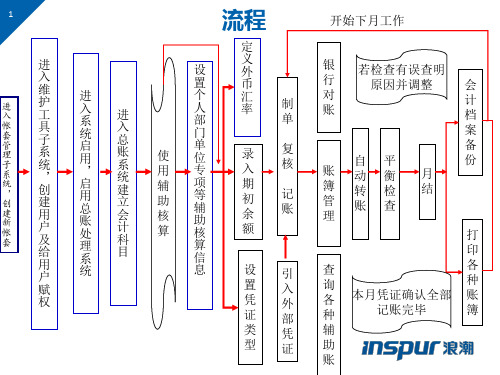
50
凭证复核
财务会计-总账管理-凭证-复核点击“复核”,进入凭证复核窗口
51
1、凭证一旦复核通过,就不能再做修改。若要 修改,必须先取消复核。 2、取消复核只能由复核人本人进行。 3、制单人和复核人是否可以是同一个人,是通 过设置总账参数-“允许复核本人凭证”来控制的, 如果选择此参数,则制单人和复核人可以是同一 个人。如果不选择,则制单人与复核人不能是同 一个人。 4、已经记账的凭证不能取消复核,如果取消记 账凭证的复核,首先应在记账功能中取消该凭证 的记账标志。
45
损益科目结转
财务会计-总账管理-初始-月末-损益科目结转
46
自定义凭证
财务会计-总账管理-初始-月末-自定义凭证
增加凭证, 注册业务 内容
根据企业 的实际转 账需求, 定义可以 自动转账 的凭证
增加分录,即录 入该凭证的每条 分录的科目。
定义数据公式
47
凭证制作流程
基本流程
48
凭证填制的操作 进入【业务】—【财务 会计】—【总账管理】—【凭证】
【帐务信息】——【核算部门设置】
人立 这 余对 里 额应 的 表关 核 系算 ,部 否门 则增 ,加 不好 能后 查, 询需 部要 门和 余业 额务 表部 和门 个建
30
进入【基础】——【基础信息】——【机 构信息】——【业务部门】
31
增加专项核算项目
进入【基础】——【基础信息】——【帐务信息】——【核算项目设 置】
户单 编 分位 码 级如 级 核何 次 算编 和 、制 各 统基 级 计础 编 和数 码 管据 长 理的 度 的编 的 基号 设 础, 置 。进 将 而决 构定 成用 用户
18
业务部门
浪潮财务软件操作培训资料.pptx

步骤3、公式描述设置
步骤3、公式项设置
步骤3、公式项目设置
通配符表示所 有项目
明细表样式
报表导出界面
请各位提出疑问或疑难问题待后续操作中共同讨论 解决。
9、春去春又回,新桃换旧符。在那桃花盛开的地方,在这醉人芬芳的季节,愿你生活像春天一样阳光,心情像桃花一样美丽,日子像桃子一样甜蜜。 20.10.2520.10.25Sunday, October 25, 2020
• 14、Thank you very much for taking me with you on that splendid outing to London. It was the first time that I had seen the Tower or any of the other famous sights. If I'd gone alone, I couldn't have seen nearly as much, because I wouldn't have known my way about.
步骤:1、系统启用设置
浪潮管理软件 基础数据
步骤:2、系统结构定义
步骤:3、业务部门设置
步骤:4、往来单位设置
步骤:5、科目设置
步骤:6、凭证类型设置
步骤:7-1、核算项目设置
步骤:7-2、核算项目设置
步骤:7-3、核算项目设置
步骤:7-3、核算项目设置
步骤:7-4、核算项目设置
步骤:8、余额初始化设置
T H E E N D 17、一个人如果不到最高峰,他就没有片刻的安宁,他也就不会感到生命的恬静和光荣。上午11时47分18秒上午11时47分11:47:1820.10.25
- 1、下载文档前请自行甄别文档内容的完整性,平台不提供额外的编辑、内容补充、找答案等附加服务。
- 2、"仅部分预览"的文档,不可在线预览部分如存在完整性等问题,可反馈申请退款(可完整预览的文档不适用该条件!)。
- 3、如文档侵犯您的权益,请联系客服反馈,我们会尽快为您处理(人工客服工作时间:9:00-18:30)。
普通用户操作说明目录1 基本流程: (1)2 IE浏览器安全设置: (2)3 客户端快速安装部署………………………………………………错误!未定义书签。
4 本单位初始 (7)5 业务处理 (10)5.1总账5.2往来5.3辅助5.4报表5.5内部交易5.6固定资产财务会计一、基本流程:◆本机IE浏览器安全设置◆客户端快速安装部署◆输入用户及密码登陆软件◆开始使用软件◆定义本单位部门◆定义本单位员工◆定义本单位业务往来单位◆定义本单位私有科目◆定义本单位科目核算关系◆定义本单位专项核算项目◆凭证类型定义◆常用摘要定义◆凭证模板定义◆输出格式定义◆参数定义◆业务处理图1-1二、IE浏览器安全设置:1)打开IE浏览器,在工具-INTERNET选项中,点安全-受信任站点图标,把172.22.0.203设为受信任站点,如下图:图2-12)设置安全级别,将所有的禁用与提示改为启用,使用弹出窗口阻止程序除外图2-2三、客户端快速安装部署图3.1选择‘在线最小化安装’3.2 安装完成后在桌面出现图标,双击该图标运行浪潮GS软件3.3 在登陆界面输入用户编号、密码进行登陆图3-2选择相应的应用实例(俊发财务)、业务日期、用户名和口令后,点击【确定】进入系统说明:‘高级’功能使用:在此登陆界面点击‘高级’按钮,会在下方出现高级功能:图3-3【安装选项】:更新客户端文件。
当服务器上的软件有更新时,需在客户端进行安装更新,以保证正常使用。
【本地文件版本同步】:设置本地文件始终与服务器端保持一致。
在部份上可替代‘安装选项’功能使用【设置服务器地址】:设置需登陆的服务器地址。
【设置认证方式】:设置登陆用户的安全认证。
一般使用口令密码安全认证。
可不用更改。
3.4 登陆后主界说明:图3-31) 【系统功能/工具栏区】:显示系统的常用快捷按钮。
可单击鼠标右键选择最小化功能区隐藏2) 【功能/岗位切换区】:通2区窗口的‘功能窗口’和‘岗位窗口’按钮进行功能操作与岗位操作的切换;通2区窗口下面的按钮进行各模块之间的切换3) 【操作区】:用户在操作区进行操作。
5.0中支持多个窗口同时打开的功能。
可打开多个操作界面。
4) 【系统状态区】:显示操作者名称及当前单位,当前岗位和登陆信息。
点击右下角的业务日期,可以直接在软件中更换业务日期。
注意:GS 软件的登陆用户密码在第一次登陆后通过工具栏区的‘个人信息‘进行密码修改,以保证安全性。
四、本单位初始4.1定义本单位部门 基础管理模块123功能定位:基础管理—基础数据—组织—公司部门定义内容:定义本单位的部门,作用于科目上的部门核算注意:一定要把“会计核算”选上4.2定义本单位员工基础管理模块功能定位:基础管理—基础数据—员工—员工定义内容:定义本单位的员工。
定义员工前必须先定义完部门,作用于科目上的个人核算注意:一定要把“会计核算”选上4.3定义本单位业务往来单位基础管理模块功能定位:基础管理—基础数据—往来—往来单位定义内容:定义与本单位有业务发生的外部单位。
集团内的单位由系统管理员定义,分配给各单位使用。
往来单位编号在系统中设置了生成规则为:两位字母+****4位流水数字4.4定义本单位私有科目财务会计模块功能定位: 财务会计—总账—基础数据—科目定义内容:只能定义具有权限增加下级私有科目的科目。
为了集团规范化,集中化管理,有些科目是不允许下属单位增加明细科目,若业务上确有特殊需求的,需上报集团总部审核。
4.5定义本单位科目核算关系财务会计模块功能定位:财务会计—总账—基础数据—科目核算关系定义内容:定义本单位特有的核算关系。
公共核算关系已由管理员统一设置。
4.6定义凭证类型功能定位:财务会计—总账—基础数据—凭证类型定义内容:定义本单位使用的凭证有几种类型4.7定义本单位专项核算项目功能定位:财务会计—辅助—基础数据—核算项目定义内容:目前在系统中共把专项分为以下几类:现金流专项:核算于现金,银行存款,其他货币资金科目。
所有专项内容都是统一设定,不需要下属单位增删项目核算专项:主要核算于。
各下属单位增加自有的工程项目及内容4.8定义核算组合限制功能定位:财务会计—总账—基础数据—核算组合限制内容:主要规定哪些核算在制单的时候必须录入。
一般软件都有默认设置无须定义。
除有特殊要求才定义。
4.9定义常用摘要、凭证模板、输出格式功能定位:财务会计—总账—基础数据—常用摘要—凭证模板—输出格式(可引用其他公司格式已定义好的格式)4.10公司总账参数定义功能定位:财务会计—总账—基础数据—系统设置内容:控制制单过程中的基本选项图4-1注意:在【其他】把财务主管改为具体人员名字,数量精度设为5,单价精度设为2,金额精度设为2。
4.11会计期间维护功能定位:财务会计—总账—期末处理—会计期间维护内容:浪潮软件支持不月结也可以处理下个期间的业务,但前提是需人为对会计期间进行维护。
在此功能中可以每个月分别单独打开,也可全部期间一起打开。
五、业务处理5.1总账财务会计模块内容:凭证制单,审核,记账,各种余额表查询,期末结转、月结/年结注意:1、在使用系统自动做期末结转前,须把所有凭证复核记账,结转生成的凭证也须复核记账。
2、损益类科目出凭证时,是什么方向的科目只能出在什么方向,即使用到冲销时也采用同方向红字冲销。
如:营业收入科目(本身属贷方科目)平时的业务只能做在贷方,不能做在借方,期末结转损益时才做在借方。
3、月结可以不做也能开始下月的业务,需在“会计期间维护”中人为把下月的会计期间打开;当年结时需本年中每月都做月结。
各单位的年结是在系统管理员统一做完下年初始后才进行。
5.2往来财务会计模块内容:主要提供往来余额报表的查询。
透过这些查询可以穿透查询到明细账,再到凭证。
往来单位核销及账龄分析个人余额表个人三栏账个人属性三栏账个人属性余额表分析个人多栏账分析科目多栏账单位余额表单位二维余额表单位三栏账关联单位查询分析单位多栏账分析科目多栏账5.3辅助财务会计模块内容:主要提供项目,产品,部门多重格式的查询分析。
5.4报表财务会计模块功能:财务会计—报表管理内容:主要可分为两部份,第一报表格式形成(包括报表新建,报表格式定义,报表取数公式定义,报表数据关联),第二报表数据处理(包括报表计算,报表审核,报表汇总,报表锁定)报表处理流程:每一个会计期间的报表处理都要严格按此流程全部处理完毕。
1)新建报表(主要是本公司的一些内部表,公共报表己用管理员创建好),如下图:图5-1带*号的为必填项【报表类型】有月报,季报,年报,日报等多种类型【报表类别】一定要选择报表类别【保护属性】全部共享为其他单位也可使用报表内部共享指只在本小集团范围内的单位可使用报表上级共享指上级单位也可使用报表不共享指为本单位私有报表,其他单位不能使用报表2)打开报表,计算报表,审核报表,锁定本级数据。
报表计算有两种方式:打开报表单张进行计算,批量计算报表(可一次以多家单位,多张报表进行计算)。
审核报表:功能菜单位于‘报表数据’—‘报表批量审核’报表锁定:功能菜单位于‘报表操作’—‘锁定本级数据’或‘锁定下级数据’锁定下级数据只有合并公司有此权限,指锁定该合并公司范围内的下属公司的报表数据。
5.5内部交易财务会计模块功能定位:财务会计—内部交易内容:内部交易读入,内部交易录入,内部交易对账。
本功能是根据各单位录入的凭证(以往来单位进行区分)或者往来辅助账,生成内部交易记录,以达到对账的目的。
1)内部交易读入功能定位:财务会计—内部交易—内部交易处理—内部产易读入图5-2注意:①、在系统中只有两种来方式辅助原始数据和总账辅助余额数据。
②、分两步读入:第一、选择“所有辅助原始”,点击‘下一步’,如下图图5-3【开始期间】:本年度第一月【终止期间】:当前要读入的会计期间【抵消期间】:当前要读入的会计期间【是否重新读入】如果以前已读入过,选择‘是’表示重新读入且会覆盖原来的记录,选择‘否’不重新读入。
设置好后,点读入就能把内部交易读入系统,读成功能,系统会提示:读入成功;如果是以前已读入了记录,并且已对过账,是不允许再进行读入的,如果要再读入,必须取消对账后(方法见后文),才进进行再读入。
第二、选择“所有辅助余额”,点击‘下一步’,如下图图5-4【开始期间】、【终止期间】、【抵消期间】须保持一致且是当前要读入的会计期间;其他的与第一步设置一样。
2)内部交易录入功能定位:财务会计—内部交易—内部交易处理—内部交易录入。
主要作用是当读入的内部交易有错或需要修改而又不想重新读入的情况下可使用此功能进行录入修改和把原来的交易记录删除重新录入。
图5-5【交易类型】:有两种交易类型(内部往来,内部现金流量);【单位】:本方单位;【对方单位】:必须选择对方单位,一次只能对一家对方单位进行录入修改;【年度/期间】:为当前年度和当期期间。
点击‘确定’进入录入界面:图5-6【交易类型】:选择初始的交易类型,不需要初始的交易类型无法选择。
【交易方向】:选择交易的方式,是主交易还是次交易。
【本单位】:普通公司不可选,只能是当前单位,抵消公司可选合并范围内的单位。
【对方单位】:可选。
【业务类型编号】:选择交易对应的业务类型,可设可不设。
【交易项目编号】:选择当前交易类型的交易项目。
【对方单位编号】:默认为列表上面的对方单位,可选。
【摘要】:必须输入。
【记账日期】:内部交易的入账日期,必须录入。
【交易日期】:内部交易的原始交易日期,此日期为参考。
【年度/期间】:此内部交易的抵消年度和期间。
【原年度/原期间】:此内部交易初始发生的年度和期间。
3)内部交易对账功能定位:财务会计—内部交易—内部交易处理—内部交易对账图5-7点击‘确定’进入对账界面:图5-8对账说明:A、选择主交易和次交易两方全选,把‘手工对账’前的勾取消,使用‘自动对账’功能,自动对账对交易双方未对账的所有交易进行自动对账,按交易类型、单位、对方单位汇总,如果有其他匹配项,还要加上匹配项的值进行分组汇总,如果交易双方的金额在误差金额范围之内,则自动对符确认。
B、余下的使用‘手工对账’,分别选中需手工对账的主、次交易记录,点击‘手工对账’完成对符确认。
4)内部交易查询功能定位:财务会计—内部交易—内部交易查询内容:普通公司查询本单位所有的内部交易,抵消公司可以查询合并范围内任一单位的内部交易5.6固定资产财务会计1)资产卡片初始功能定位:财务会计---固定资产—基础数据—资产卡片维护内容:录入固定资产模块启用前的资产卡片(就是录入在3.2中截止2010年12月的固定资产卡片)。
2)固定资新增功能定位:财务会计---固定资产—资产—资产增加内容:录入本月新增的资产卡片。
